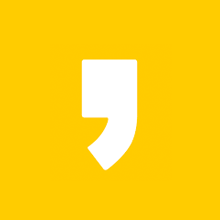오늘은 모바일로 팩스를 보내는 법과 받는 방법을 알아보겠습니다. 가끔 금융기관 또는 공공기관에서 업무를 볼 때 팩스를 보내야 하는 경우가 있습니다. 개인사업자나 가정에서는 팩스가 없기 때문에, 팩스를 보내러 급하게 문구점에 가야 하는 것은 매우 불편한데요. 이때 SK브로드밴드에서 제공하는 모바일 팩스 어플을 사용하면 편리하게 모바일로 팩스를 보내고, 받을 수 있습니다. 지금부터 모바일 팩스에 대해 자세히 설명드리겠습니다.
<목차>
1. 모바일 팩스 어플 소개
2. 모바일 팩스 보내는 법
3. 모바일 팩스 받는 법
4. 모바일 팩스 관련 FAQ
1. 모바일 팩스 어플 소개
모바일 팩스는 스마트폰에 있는 PDF, 사진파일, 문서 등을 FAX로 전송해 주는 어플입니다. MMS 요금으로 팩스를 보내기 때문에, 문자 무제한 발송이 가능하다면 실제 사용 금액은 거의 없다고 보시면 됩니다. SK브로드밴드에서 만든 어플이기 때문에 신뢰가 가는 어플이고, 사용법도 그렇게 어렵지 않습니다.

| 모바일 팩스 어플 다운로드(아이폰) | 모바일 팩스 어플 다운로드(안드로이드) |
먼저 모바일 팩스를 다운로드하였다면, 팩스 앱에서 권한을 허용해주어야 합니다. 내 연락처 액세스와 전화 걸기, 파일에 대한 접근 권한을 허용해야 합니다.

이렇게 권한을 모두 허용했다면, 이제 회원가입을 해야 합니다. 회원가입은 이용약관 동의, 팩스번호 입력 순으로 진행됩니다.

2. 모바일 팩스 보내는 법
스마트폰에 있는 문서, 사진, PDF 등을 팩스로 전송하기 위해서는 먼저 앱 중앙에 있는 '사진/문서 첨부'를 누릅니다. 안드로이드 어플 기준으로 갤러리, 카메라, 문서 등을 선택할 수 있게 팝업이 뜹니다. 이후 갤러리, 내 파일, 클라우드 등에서 원하는 문서나 사진을 불러오면 됩니다.

문서를 선택하면 간단한 편집창이 뜹니다. 이곳에서 팩스로 보낼 부분만 편집할 수 있습니다.

사진과 문서를 모두 편집하여 선택했다면, 팩스 번호를 입력한 후 '팩스 발송'을 누르면 됩니다.

발송이 완료되면 발송내역에서 확인하실 수 있습니다.
3. 모바일 팩스 받는 법
모바일 팩스 받는 것은 더욱 간단합니다. 누군가 내가 만든 팩스 번호로 팩스를 보내면 '수신내역'에서 확인할 수 있습니다.
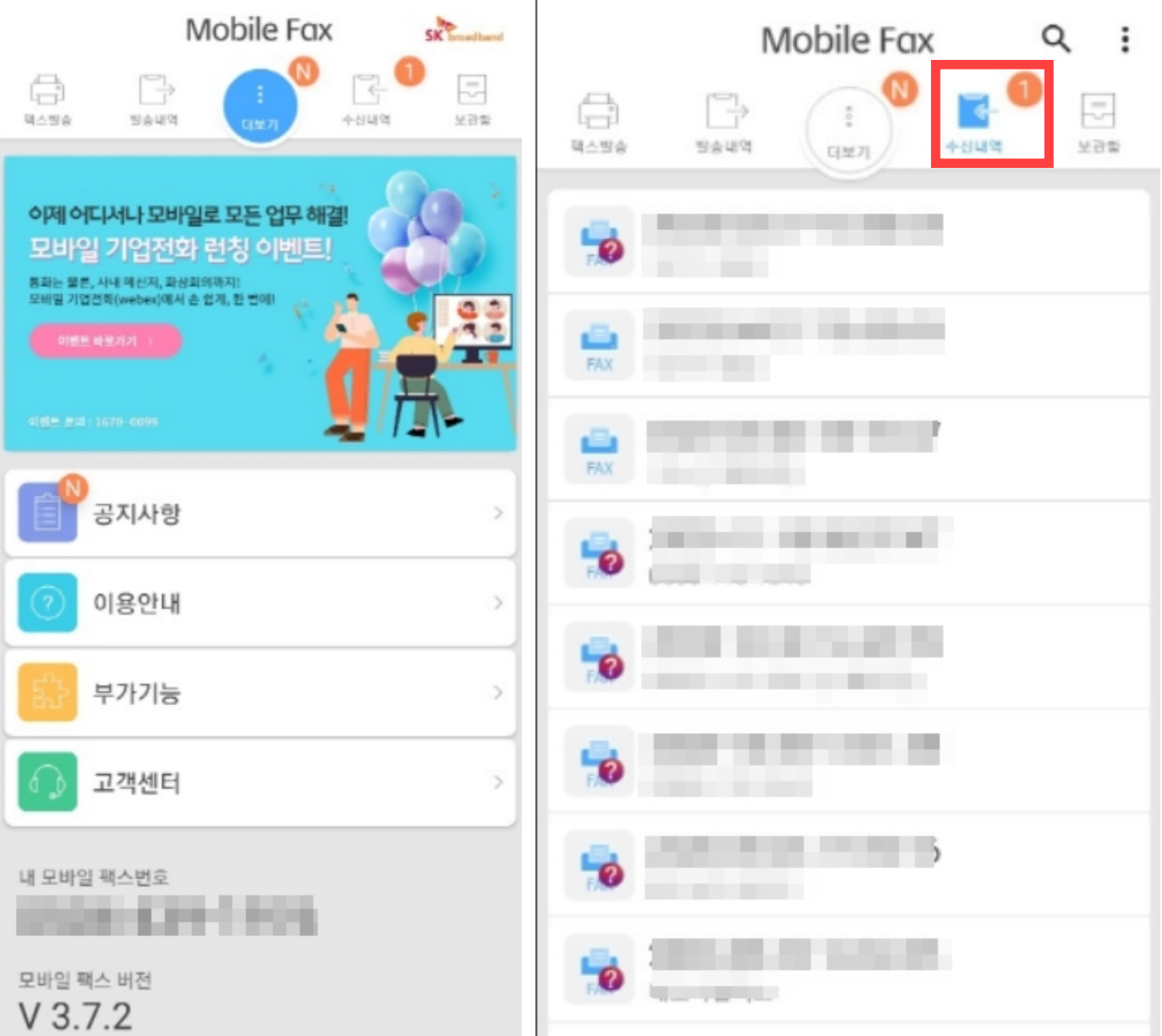
4. 모바일 팩스 관련 FAQ
모바일 팩스 어플과 관련하여 자주 묻는 질문에 대한 답변을 정리해 봤습니다.
Q. 모바일 팩스 어플로 해외에서 발송하는 팩스 수신이 가능한가요?
A. 모바일 팩스 수신을 위해 사용되는 050 번호는 국내수신전용 서비스입니다. 해외에서 발송하는 팩스 착신이 불가능합니다.
Q. 팩스 발송 요금은 어떻게 되나요?
A. 모바일 팩스는 MMS를 이용하여 팩스를 전송합니다. MMS 무제한이나, 일부 사용이 가능한 요금제를 사용하신다면 요금이 별도 발생하지 않습니다. 하지만, MMS 서비스를 이용하지 않은 요금제라면, 1장 발송 시 1건의 MMS 비용이 발생합니다.
Q. 팩스를 컬러로 보낼 수 있나요?
A. 모바일 팩스는 흑백패스 기능만 제공합니다.
Q. 팩스 번호를 변경할 수 있나요?
A. 어플 삭제 후 어플 재설치 시 재가입 사용자 정보입력란에 신규가입으로 체크하면 새로운 번호를 선택할 수 있습니다.
'IT 꿀팁' 카테고리의 다른 글
| 아이폰 갤럭시 그룹통화 방법 (0) | 2024.03.19 |
|---|---|
| 카카오톡(카톡) 친구 삭제 방법 (0) | 2023.07.20 |
| AI 그림 사이트 추천5 (0) | 2023.06.05 |
| 맥북 캡쳐 단축키, 화면 녹화 방법 (0) | 2023.02.19 |
| 챗GPT(ChatGPT)란, 한국어 사용법 (2) | 2023.02.04 |